Wie Sie ein Webinar mit den besten Tools aufzeichnen[2022]
- 1. Die Videoauflösung wird automatisch an die richtige Einstellung angepasst.
- 2. Gleichzeitig den Bildschirm, das Mikrofon und die Webcam aufnehmen.
- 3. Videos mit Tausenden von Ressourcen und Vorlagen bearbeiten, aufzeichnen und bearbeiten in einem Vorgang.

Webinare mit bestem Bildschirmrekorder aufzeichnen
Bevor Sie Webinare aufzeichnen, sollten Sie einige Dinge beachten:
Die Länge eines Webinars muss die richtige Schnittstelle haben, um die benötigte Zeit bis zum Ende halten zu können. Da nicht alle gleich sind, ist es wichtig zu wissen, wie viel Platz Sie für Ihr Webinar benötigen. Die Verwendung eines Systems, das Ihnen die beste Stabilität bei der Aufzeichnung bietet, ist unerlässlich.
Der Webinar-Host, den Sie verwenden, muss über die nötigen Funktionen verfügen, um genau das aufzuzeichnen, was Sie wünschen und wie Sie es aufzeichnen wollen. Ist dies nicht der Fall, müssen Sie einen anderen Hoster finden, der Ihr Webinar durchführt, oder es selbst aufzeichnen.
Wenn Sie Schwierigkeiten haben, einen Moderator zu finden, der die Aufgabe für Ihr Webinar übernimmt, müssen Sie möglicherweise eine App eines Drittanbieters verwenden. Dieser Drittanbieter sollte zumindest in der Lage sein, Ihnen die Funktionen der Audio-Bildschirmaufnahme zu präsentieren. Dies sollte auch den Systemton einschließen.
Ob das Unternehmen oder der Moderator des Webinars die Sitzung aufzeichnet, Sie müssen wissen, wer für die Freigabe des Videos zum Herunterladen verantwortlich ist. Oder ist es möglich, den Veranstalter darum zu bitten? Kann dies für den geplanten Zeitraum der Veröffentlichung eingerichtet werden?
Nachdem Sie sich vergewissert haben, dass der Gastgeber das Webinar aufzeichnen kann, müssen Sie sich beim Gastgeber erkundigen, ob es urheberrechtliche Probleme bei der Weitergabe des aufgezeichneten Webinars gibt. Dies muss vollständig geklärt sein, bevor Sie ein aufgezeichnetes Webinar aus rechtlichen Gründen weitergeben.
5 der besten empfohlenen Tools für die Aufzeichnung von Webinaren
1. Wondershare DemoCreator
Wondershare DemoCreator ist ein speziell entwickelter Bildschirmrekorder mit integrierten Videobearbeitungswerkzeugen. Mit Wondershare DemoCreator können Sie Ihren primären und sekundären Bildschirm sowie den Bildschirm, das Systemaudio, das Mikrofon und die Webcam gleichzeitig aufnehmen. Mit Wondershare DemoCreator können Sie außerdem während der Aufnahme Markierungen hinzufügen und den Aufnahmebereich nach Belieben festlegen.
- Markierungen an wichtigen Punkten während der Aufnahme hinzufügen
- Gleichzeitige Aufnahme von Video, Systemaudio, Webcam und Mikrofon
- Nehmen Sie den gesamten Bildschirm oder nur einen Teil Ihres Bildschirms auf
- Trennen Sie Audio und Sprachaufnahmen während der Bearbeitung und reduzieren Sie das Rauschen
 100% Sicherheit | Werbefrei
100% Sicherheit | Werbefrei 100% Sicherheit | Werbefrei
100% Sicherheit | WerbefreiErfahren Sie in ausführlichen Schritten, wie Sie Webinare aufzeichnen
2. Filmora
Filmora hat viel zu bieten und zwar für beide Seiten in der Computerwelt. Es ist eine kostenlose Software sowohl für Windows- als auch für Mac-Benutzer. Sehr benutzerfreundliche Oberfläche. Ganz zu schweigen davon, dass die Zeit für die Bildschirmaufnahme nicht begrenzt ist. Trotz der großartigen Aspekte, die Filmora zu bieten hat, gibt es noch ein großes Problem: die Bearbeitung. Um die Bearbeitungsfunktion nutzen zu können, müssen Sie dafür bezahlen. Je nach Art der Bearbeitung oder je nachdem, wie viele Aufnahmen Sie bearbeiten müssen, kann es den Preis wert sein.
3. Camtasia ($249, Windows und Mac)
Wenn Sie ein Video in einer längeren Zeitspanne aufnehmen müssen, bietet Camtasia die nötige Stabilität, um diese Aufgabe zu bewältigen. Die Benutzeroberfläche ist sehr einfach zu bedienen, vom ersten Webinar-Benutzer bis hin zu einem sehr fortgeschrittenen. Mit den Bearbeitungsfunktionen, die Ihnen zur Verfügung stehen, ist es nicht schwer, eine fertige Aufnahme zu bearbeiten. Ein Nachteil für Sie als Gastgeber sind die höheren Kosten für einen solchen. Für die besten Ergebnisse ist ein höher konfigurierter Computer erforderlich. Außerdem müssen Sie sich möglicherweise erst mit den Bearbeitungsfunktionen vertraut machen, bevor Sie Ihre Aufnahme bearbeiten können, was zu unnötigen Änderungen führt.
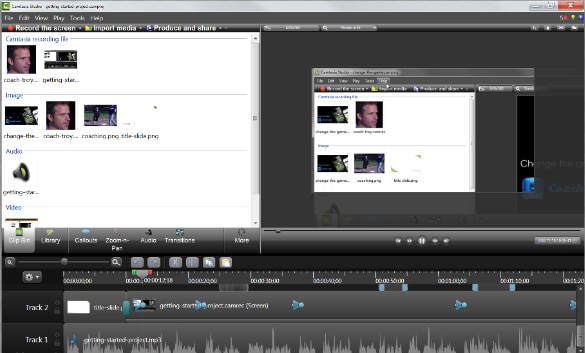
4. Screenflow ($99 Mac)
Um Stabilität für die Dauer Ihres Webinars zu haben, bietet Screenflow eine großartige Lösung, auch für längere Zeiträume. Diese Schnittstelle ist sehr benutzerfreundlich. Während einige Programme einen großen Teil der Systemressourcen beanspruchen, ist dies bei diesem Programm nicht der Fall. Was die Nachbearbeitung betrifft, so sind die angebotenen Funktionen äußerst praktisch. Der Nachteil an der Screenflow-Software ist jedoch nicht nur der Preis, sondern auch, dass sie nur für Mac-Benutzer angeboten wird. Wenn Sie ein Apple-Benutzer sind, sollte das kein Problem sein. Aber Windows-Benutzer haben immer noch das Nachsehen.

Screenflow VS Camtasia: welches Programm sollten Sie verwenden?
5. OBS (Kostenlos Windows, Mac und Linux)
Die OBS-Software ist für so gut wie alle Benutzer verfügbar. Da sie kostenlos ist, hat sie eine große Chance, im Rennen zu sein. Mit der leistungsstarken Funktion zur Bildschirmaufzeichnung können Sie so gut wie alles aufzeichnen, auch Webinare. Natürlich hat diese Software, wie die anderen auch, ihre Nachteile. Seien Sie darauf vorbereitet, dass Sie sich die Zeit nehmen müssen, den Umgang mit der Software zu lernen, bevor Sie mit der Aufnahme beginnen. Dies ist nichts für Anfänger. Und wenn Sie mit Ihrem Webinar nicht zufrieden sind und es bearbeiten möchten, haben Sie Pech gehabt. Sie haben keine Bearbeitungsfunktion.

Holen Sie sich den vollständigen Bericht über OBS
Fazit
Bevor Sie mit Ihrem Webinar beginnen, sollten Sie alle Ihre Anforderungen durchgehen, um das beste Ergebnis Ihrer Aufnahmen zu gewährleisten. Achten Sie darauf, dass Sie alle 20 bis 30 Minuten eine Pause einlegen, um Ihre aufgezeichnete Datei zu speichern. So vermeiden Sie, dass Sie am Ende eine riesige Datei speichern müssen. Entscheiden Sie sich nicht für eine Software, nur weil sie kostenlos ist, denn sie wird Ihren Anforderungen möglicherweise nicht gerecht. Es gibt Gründe dafür, dass sie kostenlos angeboten werden. Einige haben eine begrenzte Aufnahmekapazität, die maximal 10 Minuten beträgt. Ganz zu schweigen davon, dass die Ausgabe zu großer Dateien die Systemleistung beeinträchtigen kann. Sie brauchen alle Tools, um Ihr Webinar so zu gestalten, wie Sie es sich vorgestellt haben. Da Ihre Zeit wertvoll ist, ist es auch Ihr Webinar. Stellen Sie also sicher, dass Sie das Beste für Ihre Bedürfnisse verwenden und Sie werden das Ergebnis erhalten, das Sie verdienen.

![12 beste iOS Bildschirmrekorder für iPhone und iPad [2025]](https://images.wondershare.com/democreator/thumbnail/cover.png)


Hugo Mayer
staff Editor